हाल ही में, नए मानदंड में इंटरनेट के उपयोग में वृद्धि के साथ, स्थानीय इंटरनेट नेटवर्क के बिना घर ढूंढना मुश्किल है। होम नेटवर्क कई उपकरणों जैसे कि पीसी, लैपटॉप , टैबलेट , टीवी और गेम कंसोल जैसे नेटवर्क में शामिल होने और विभिन्न ऑनलाइन गतिविधियों को करने की अनुमति देता है। यह पोस्ट आपको वायरलेस होम नेटवर्क का निर्माण करने के लिए समझने के लिए निर्देशित करता है।
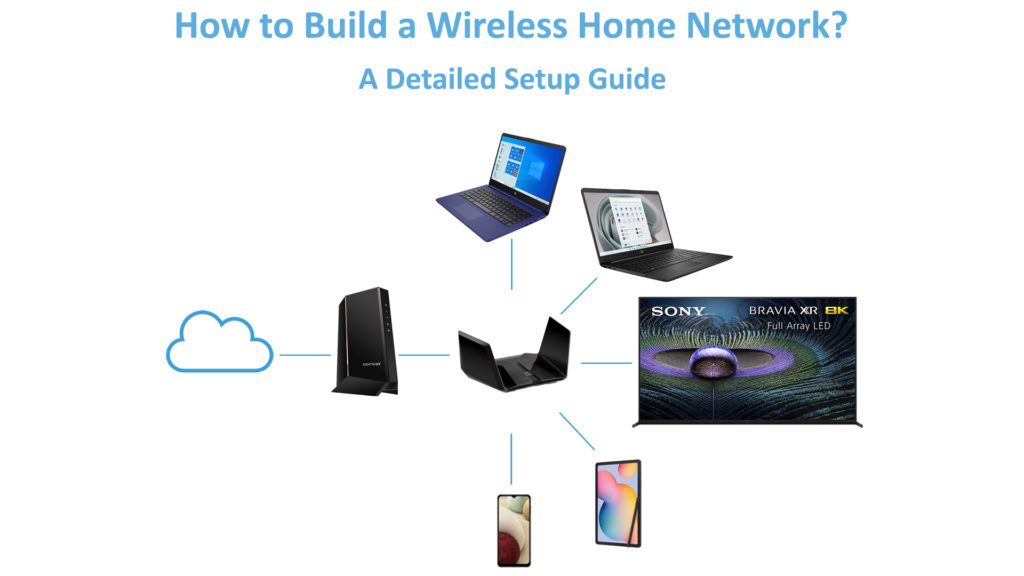
वायरलेस और वायर्ड (ईथरनेट) होम नेटवर्क - एक तुलना
इससे पहले कि हम विस्तृत चरणों में जाएं, एक वायरलेस होम नेटवर्क और एक वायर्ड वाले के बीच संक्षिप्त तुलना पर एक नज़र डालें, जिसे ईथरनेट कनेक्शन के रूप में भी जाना जाता है। दरअसल, बाजार में उपलब्ध सभी राउटर आज दोनों कनेक्शन प्रकारों की पेशकश करते हैं। इसका आप इसे कैसे चाहते हैं, जो इस बात पर निर्भर करता है कि आप किस उद्देश्य और किन उपकरणों को इंटरनेट से कनेक्ट करना चाहते हैं।
एक वायरलेस कनेक्शन सामान्य, हल्के और मध्यम उपयोग के लिए पर्याप्त है जैसे कि इंटरनेट ब्राउज़िंग, ईमेल करना और ऑनलाइन बैठकों/कक्षाओं में भाग लेना। हालाँकि, यदि आप ऑनलाइन गेमिंग , 4K/8K/अल्ट्रा HD स्ट्रीमिंग, डाउनलोडिंग/अपलोडिंग, या AR/VR गतिविधियों में सबसे अच्छा अनुभव चाहते हैं, तो एक वायर्ड ईथरनेट कनेक्शन निस्संदेह सबसे अच्छा विकल्प है।
उस ने कहा, यह ध्यान देने योग्य है कि वायरलेस नेटवर्क में हाल ही में सुधार हो रहा है, खासकर पिछले एक दशक के दौरान, अन्य IoT विकास के समान। इतना है कि वे वायर्ड नेटवर्क की गति और प्रदर्शन से मेल खा सकते हैं। उदाहरण के लिए, तथाकथित अगली-जीन वाई-फाई 6 शीर्ष ईथरनेट कनेक्शन के रूप में तेजी से बैंडविड्थ प्रदान कर सकता है, हालांकि यह उतना विश्वसनीय नहीं हो सकता है । इसके अलावा, वाई-फाई 6 अधिक उपकरणों को संभाल सकता है और अधिक सिग्नल बैंड के माध्यम से संचालित कर सकता है ताकि डिवाइस अधिकतम प्रदर्शन पर काम करना सुनिश्चित कर सके।
अनुशंसित पाठ:
- मेरा वाई-फाई डिस्कनेक्ट और फिर से जुड़ता रहता है? (सिद्ध समाधान)
- वाई-फाई को छोड़ने का कारण क्या हो सकता है? (शीर्ष कारण और समाधान)
- दूसरों को मेरे वाई-फाई का उपयोग करने से कैसे रोकें? (लोगों को अपने वाई-फाई चुराने से रोकने के तरीके)
दोष वाई-फाई 6 सक्षम राउटर है और उपकरण अभी भी बहुत सीमित हैं, हालांकि अधिकांश उच्च-अंत डिवाइस रिलीज़ इस सुविधा को ले जाते हैं। उपयोगकर्ता वाई-फाई 6 में शिफ्ट करने के लिए भीड़ में नहीं हैं क्योंकि पहले वाई-फाई संस्करण अभी भी तेजी से कनेक्शन का उत्पादन करते हैं। एक समय में जुड़े उपकरणों की संख्या पर सीमित क्षमता रखते हुए, अधिकांश घरेलू उपयोगकर्ताओं के लिए पर्याप्त से अधिक।
दूसरी ओर, वायर्ड ईथरनेट नेटवर्क में कोई भीड़ की समस्या नहीं होती है क्योंकि प्रत्येक डिवाइस ईथरनेट केबल का उपयोग करके जोड़ता है। इसके अतिरिक्त, ईथरनेट केबल सिग्नल की गति को कम नहीं करते हैं जितना एक वायरलेस नेटवर्क करता है। यद्यपि वायरलेस नेटवर्क के रूप में बहुमुखी नहीं है, ईथरनेट कनेक्शन अभी भी सबसे अच्छा प्रदर्शन प्रदान करते हैं।
आपको एक वायरलेस होम नेटवर्क बनाने की आवश्यकता है
अगला, एक वायरलेस होम नेटवर्क सिस्टम स्थापित करने के लिए आवश्यक डिवाइस, घटकों और उपकरणों को देखें:
- राउटर - इसका एक नेटवर्क डिवाइस जो कई अन्य उपकरणों को जोड़ता है, जैसे कि पीसी, लैपटॉप, टैबलेट, टीवी, फोन, और कई और अधिक, इंटरनेट पर। राउटर को डेटा वितरित करने के लिए एक मॉडेम के माध्यम से वायर्ड ईथरनेट केबल का उपयोग करके इंटरनेट से कनेक्ट करना होगा।

- वायरलेस एक्सेस प्वाइंट - इसका एक वायरलेस नेटवर्क डिवाइस नेटवर्क से कनेक्ट करने के लिए अन्य उपकरणों के लिए गेटवे के रूप में कार्य करता है। लोग नेटवर्क कवरेज का विस्तार करने के लिए वायरलेस एक्सेस पॉइंट का उपयोग करते हैं ताकि अधिक उपयोगकर्ता नेटवर्क तक पहुंच सकें। वे ईथरनेट केबलों का उपयोग करके राउटर से एक्सेस पॉइंट को कनेक्ट करते हैं। फिर एक्सेस पॉइंट राउटर से प्राप्त सिग्नल को एक वायरलेस सिग्नल में बदल देता है जो अन्य डिवाइस वाई-फाई कनेक्शन का उपयोग करके लिंक कर सकते हैं। अधिकांश घरों में, वाई-फाई राउटर एक ही समय में, वायरलेस एक्सेस पॉइंट हैं।
- ईथरनेट हब - जिसे स्विच के रूप में भी जाना जाता है। इसका एक नेटवर्क डिवाइस एक ही नेटवर्क सेक्शन बनाने के लिए कई ईथरनेट से लैस उपकरणों को एक साथ जोड़ने के लिए उपयोग किया जाता है।
- ईथरनेट केबल - हम कैट 5, कैट 5 ई, या कैट 6 मानकों की सलाह देते हैं। केबल आमतौर पर RJ45 कनेक्टर्स के साथ आते हैं।
- ब्रॉडबैंड फ़िल्टर - वाई -फाई डिवाइस कनेक्शन के लिए डिजिटल ब्रॉडबैंड सिग्नल को चैनल करने के लिए आवश्यक एनालॉग फोन सिग्नल (केवल एडीएसएल कनेक्शन के लिए आवश्यक) से अलग।
अब जब आपके पास सभी आवश्यक उपकरण तैयार हैं, तो हम आपके वायरलेस होम नेटवर्क के निर्माण के साथ शुरुआत कर सकते हैं:
अपने वायरलेस राउटर को डालने के लिए सबसे अच्छी जगह का पता लगाएं। आदर्श रूप से, यह आपके घर के केंद्र में होना चाहिए , और सिग्नल को अवरुद्ध करने वाली कोई वस्तु नहीं होनी चाहिए। ज्यादातर लोगों ने आसान ईथरनेट कनेक्शन के लिए ब्रॉडबैंड एक्सेस प्वाइंट के बगल में राउटर रखा। हालांकि, यदि एक्सेस प्वाइंट केंद्र से दूर है, तो आप इष्टतम वाई-फाई रिसेप्शन के लिए केंद्रीय स्थिति में राउटर स्थान को बदलने के लिए एक लंबी ईथरनेट केबल का उपयोग कर सकते हैं।
द डोन्ट्स
- एक सोफे के पीछे राउटर रखें।
- सिग्नल हस्तक्षेप से बचने के लिए राउटर को माइक्रोवेव, वायरलेस फोन या मोटर चालित उपकरणों के करीब रखें।
आएँ शुरू करें:
- आपको मॉडेम को बंद करने की आवश्यकता है - मॉडेम पर ऑन/ऑफ बटन दबाएं और इसकी बिजली की आपूर्ति को बंद कर दें।
- राउटर को मॉडेम से लिंक करें । एक ईथरनेट केबल के एक छोर को राउटर के WAN पोर्ट में और दूसरे छोर को मॉडेम में प्लग करें।
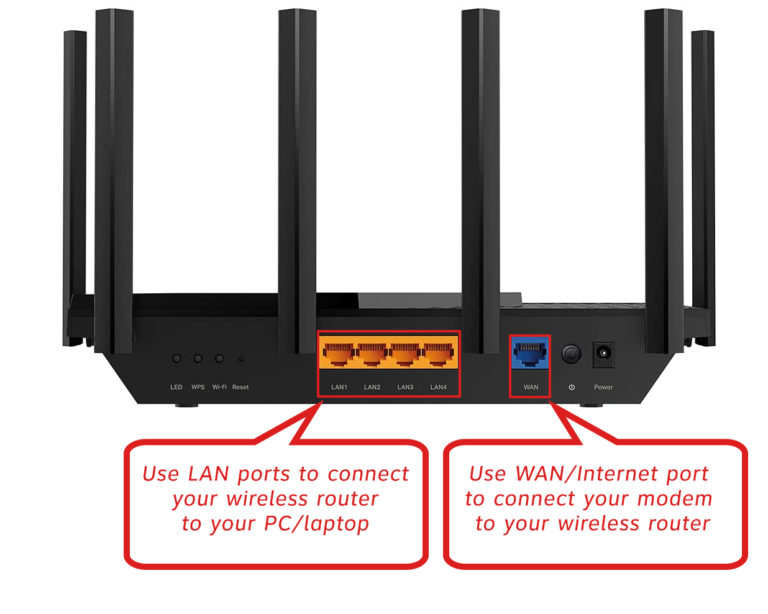
- सेटअप करने के लिए अस्थायी उपयोग के लिए राउटर को अपने कंप्यूटर से लिंक करें। राउटर पर लैन पोर्ट में एक और ईथरनेट केबल के एक छोर को प्लग करें और दूसरा कंप्यूटर ईथरनेट पोर्ट में।
- निम्नलिखित क्रम में सभी तीन उपकरणों को पावर करें - मॉडेम> राउटर> कंप्यूटर।
- अब, हमें अपने होम नेटवर्क को कॉन्फ़िगर करने के लिए राउटर व्यवस्थापक पृष्ठ पर लॉग इन करना होगा।
अपने राउटर आईपी पते को देखें
इन चरणों के साथ राउटर व्यवस्थापक पृष्ठ पर लॉग इन करने से पहले आपको राउटर आईपी पते को खोजने की आवश्यकता है:
- विंडोज> सेटिंग्स> नेटवर्क इंटरनेट पर जाएं।
- मेनू पर, नेटवर्क कनेक्शन का चयन करें।
- स्थिति पृष्ठ के तहत, गुण चुनें।
- प्रॉपर्टीज सेक्शन को खोजने और चुनने के लिए नीचे स्क्रॉल करें।
- राउटर आईपी पते को IPv4 DNS सर्वर पर कहा गया है, जो इस एक 192.168.0.1 की तरह दिखना चाहिए। यह 192.168.1.1 या 10.0.0.1 भी हो सकता है।
- इस आईपी पते को कॉपी या याद करें - आपको राउटर में लॉग इन करने की आवश्यकता है।
राउटर व्यवस्थापक पृष्ठ में लॉग इन करें
लॉग इन करने के लिए इन चरणों का पालन करें:
- इंटरनेट ब्राउज़र शुरू करें।
- अपने राउटर के डिफ़ॉल्ट आईपी पते में टाइप करें।
- संकेत दिए जाने पर उपयोगकर्ता नाम और पासवर्ड टाइप करें। आम तौर पर क्रेडेंशियल्स राउटर मैनुअल में होते हैं। अन्यथा, आप उन्हें राउटर के पीछे एक स्टिकर पर पा सकते हैं।
अब, आपको कुछ बुनियादी सुरक्षा ट्विक्स करना चाहिए। वायरलेस सिक्योरिटी सेक्शन पर जाएं और अपने वाई-फाई नेटवर्क को सुरक्षित रखने के लिए WPA2 सुरक्षा जोड़ें (यदि आपके पास वाई-फाई 6 राउटर है, तो WPA3 का चयन करें)। फिर, कम से कम आठ वर्णों वाले एक सुरक्षित पासफ्रेज़ दर्ज करें।
आसान पहचान के लिए अपना वाई-फाई नेटवर्क नाम (SSID) बदलें । आप इसे राउटर व्यवस्थापक पृष्ठ के सूचना अनुभाग में बदल सकते हैं।
एक उपयुक्त वाई-फाई चैनल का चयन करें। कम से कम कंजेस्टेड चैनल चुनें ताकि आपका वाई-फाई अनुभव बेहतर हो।
सबसे अच्छे वाई-फाई चैनल क्या हैं?
अब, आपका वाई-फाई नेटवर्क तैयार है, और आप डिवाइस को नेटवर्क से कनेक्ट कर सकते हैं। वाई-फाई आइकन पर क्लिक करें और अपना वाई-फाई नाम खोजें। पासवर्ड टाइप करें, और आप जुड़े हुए हैं। आप कनेक्ट को स्वचालित रूप से बॉक्स की जांच करना चाह सकते हैं ताकि अगली बार जब आप नेटवर्क में शामिल होना चाहते हैं तो आपको फिर से पासवर्ड टाइप न करना पड़े।
अपने घर वाई-फाई नेटवर्क का विस्तार कैसे करें
यदि आपके पास एक बड़ा घर है, तो आपके एक्सेस पॉइंट के रूप में एक एकल राउटर अभिनय पर्याप्त नहीं हो सकता है। आप घर के चारों ओर कुछ वायरलेस एक्सेस पॉइंट (या एक रेंज एक्सटेंडर या एक पावरलाइन एडाप्टर ) जोड़कर अपने वायरलेस होम नेटवर्क की पहुंच का विस्तार कर सकते हैं। आपके सबसे दूर के डिवाइस राउटर के बजाय इन करीबी वेप्स से जुड़ सकते हैं। वैकल्पिक रूप से, आप इसके बजाय एक होम मेश वाई-फाई सिस्टम स्थापित कर सकते हैं। मेष सिस्टम में फैक्ट्री-कॉन्फ़िगर किए गए कई एक्सेस पॉइंट्स हैं जो पूरे घर में वाई-फाई कवरेज देने के लिए मुख्य राउटर के साथ मूल रूप से काम करते हैं।
निष्कर्ष
होम नेटवर्क आजकल एक आवश्यकता होने के साथ, डिवाइस निर्माता और इंटरनेट सेवा प्रदाता एक आसान स्थापना प्रक्रिया विकसित करते हैं। आपको अपने दम पर सब कुछ स्थापित करने के लिए अतिरिक्त शोध भी नहीं करना है। यह गाइड वायरलेस होम नेटवर्क का निर्माण करना और भी आसान बनाता है। आप अपने उपकरणों को तुरंत स्थापित करना शुरू कर सकते हैं।
